Som IT-expert blir jag ofta ombedd att fixa utvecklarbuggar i olika spel. Nyligen blev jag ombedd att fixa DEVELOPER BUG 11642 i Call of Duty Modern Warfare 2. Denna speciella bugg fick spelet att krascha när vissa vapen avfyrades. Efter lite undersökning upptäckte jag att problemet orsakades av en kodrad som var felaktigt skriven. Jag kunde fixa felet genom att redigera koden och sedan kompilera om spelet. Sammantaget kan det vara en utmaning att fixa utvecklarbuggar, men det är också väldigt roligt. Jag tycker om att kunna hjälpa utvecklare och se till att deras spel fungerar smidigt.
Många Modern Warfare 2-spelare har rapporterat att de har upplevt UTVECKLARBUG 11642 fel under uppspelning. Detta fel uppstår oftast när man spelar i en privat lobby med vänner eller bots. Som ett resultat kraschar spelet, vilket gör dig frustrerad och irriterad. Nu, om du också står inför DEV ERROR 11642-felet i Modern Warfare 2, hjälper den här guiden dig att fixa felet.

Åtgärda UTVECKLARE BUG 11642 i Call of Duty Modern Warfare 2
Här är korrigeringarna du kan använda för att fixa DEVELOPER ERROR 11642 i Call of Duty Modern Warfare 2 på din PC:
- Kö i en offentlig onlinematch.
- Ändra bildhastighetsgränsen i spelet.
- Uppdatera din grafikdrivrutin.
- Rulla tillbaka drivrutinsuppdateringen.
- Kontrollera integriteten för MW2-spelfilerna.
- Byt visningsläge i spelet.
- Inaktivera texturstreaming på begäran.
- Starta om shader-optimering.
- Inaktivera VPN.
- Stäng av ditt antivirusprogram.
- Installera om Call of Duty MW2.
1] Offentlig matchkö online
Enligt olika berörda spelare är en snabb lösning för att fixa buggen att köa till en offentlig match. Så vad du behöver göra är att be dina vänner att öppna en privat match i lobbyn och sedan ställa dig i kö för en onlinematch. Avbryt dock spelet och gå tillbaka till lobbyn när matchmaking börjar. Du kan sedan återskapa en privat lobby medan du är inne i huvudlobbyn. Detta kan fixa felkod 11642 i MW2 åt dig. Om så inte är fallet kan du använda en annan lösning för att lösa felet.
2] Ändra bildhastighetsgränsen i spelet.
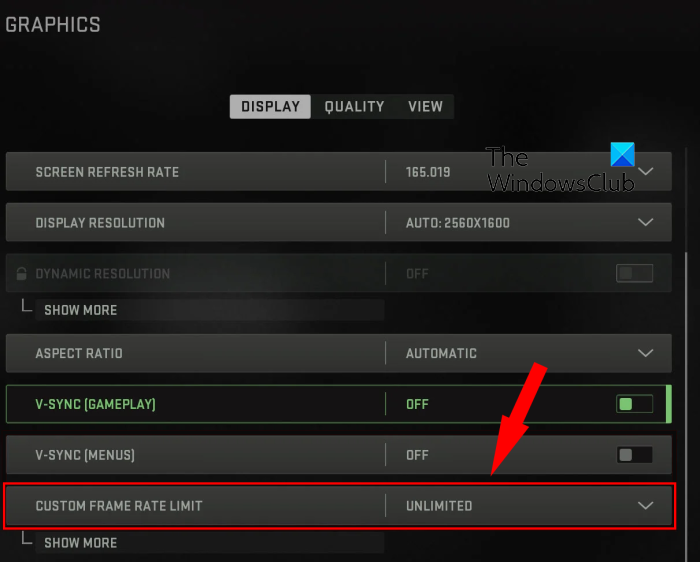
Du kan åtgärda det här felet genom att justera inställningen 'Frame Rate Limit' i grafikinställningarna i spelet. FPS-locket låser i princip de maximala fps du kommer att få oavsett din hårdvara. Vissa berörda användare har rapporterat att byte av ramhastighetstaket i MW2 fixade felet för dem. Du kan också prova att göra samma sak och se om det hjälper.
Om du har angett en anpassad bildhastighetsgräns, ändra den till obegränsad. Å andra sidan, om du redan har ställt in ditt ramhastighetstak på obegränsat, försök ställa in ditt eget nummer för att låsa in FPS i spelet. Så här gör du:
- Starta först Call of Duty MW2-spelet och klicka på det inställningar (kugghjulsikon).
- Efter det, på inställningssidan, gå till Grafik inställningar
- Nu under visa fliken hittar du Gräns för anpassad bildhastighet alternativ.
- Ställ bara in konfigurationen för Custom Frame Rate Limit till Obegränsat eller anpassat värde respektive.
- Till sist, tillämpa den nya inställningen och öppna MW2 för att se om felet är fixat eller inte.
Om den här metoden inte fungerar för dig, gå vidare till nästa fix för att lösa DEVELOPER BUG 11642 i Modern Warfare 2.
3] Uppdatera din grafikdrivrutin
Sådana utvecklarfel uppstår ofta på grund av skadade eller inaktuella grafikdrivrutiner. Så se till att du har den senaste grafikdrivrutinen installerad på din PC. För att uppdatera din grafikdrivrutin kan du använda appen Inställningar. Öppna 'Inställningar' och klicka på 'Windows Update' > 'Avancerade alternativ' > alternativet Avancerade uppdateringar och installera drivrutinsuppdateringar. På samma sätt kan appen Enhetshanteraren, grafikkortstillverkarens officiella webbplatser eller gratis drivrutinsuppdateringsprogram också användas för att uppdatera grafikdrivrutinen i Windows 11/10. När du har uppdaterat drivrutinen öppnar du spelet igen och kontrollerar om felet är löst.
4] Återställ drivrutinsuppdatering
I motsats till fixen (2) kan du prova att återställa drivrutinsuppdateringen och sedan kontrollera om felet är åtgärdat eller inte. Denna korrigering är tillämplig om du började få den här felkoden efter en nyligen uppdaterad drivrutinsuppdatering. I vissa fall orsakade vissa uppdateringar av grafikdrivrutinen det här felet, och återställning till en tidigare version hjälpte till att åtgärda felet. Så du kan också göra detsamma med följande steg:
- Tryck på Win + X och klicka på Enhetshanteraren.
- Expandera Display Adapters, högerklicka på grafikdrivrutinen och välj alternativet Properties.
- I dialogrutan Egenskaper väljer du fliken Drivrutin och klickar Återställning av förare knapp.
- När du är klar, starta om datorn och se om felet är åtgärdat eller inte.
5] Verifiera integriteten för MW2-spelfilerna.
En annan orsak till DEV ERROR 11642-felet i Modern Warfare 2 är skadade eller saknade spelfiler. Om dina spelfiler är infekterade eller viktiga spelfiler saknas, kommer det att orsaka sådana fel. Därför kan du kontrollera spelfilernas integritet och fixa de skadade. Beroende på vilken spelstartare du använder
driver-fex64
Par:
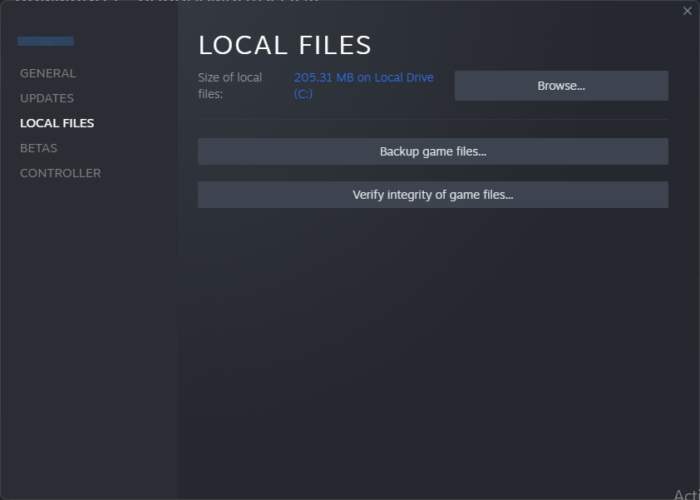
- Starta först Steam-klienten och gå till BIBLIOTEKET .
- Efter det högerklickar du på COD Modern Warfare 2-spelet och väljer Egenskaper alternativ från snabbmenyn.
- Gå till i egenskapsfönstret LOKALA FILER fliken och klicka på Verifiera spelfilernas integritet knapp. Det kommer att kontrollera och reparera alla skadade spelfiler.
- När du är klar, starta om spelet och kontrollera om felet är borta eller inte.
Battle.net:
- Starta först Battle.net-startprogrammet och navigera till det SPEL flik
- Välj nu Modern Warfare 2-spelet och klicka på kugghjulsikonen bredvid Play-knappen.
- Klicka sedan på Skanna och återställning möjligheten att tillåta Battle.net att upptäcka och fixa dåliga spelfiler.
- Öppna slutligen MW2 igen och se om felet har slutat visas.
Om du fortsätter att stöta på det här felet, använd följande möjliga korrigering för att fixa det.
Läsa: Fixa Modern Warfare Warzone hög CPU-användning på PC.
6] Byt visningsläge i spelet.
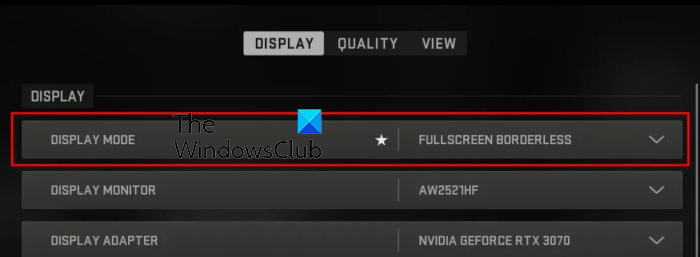
Detta fel kan orsakas av visningslägesinställningen i ditt spel. Det här felet kan orsakas av exklusivt visningsläge för fönster eller helskärm. Därför, om scenariot är tillämpligt, kan du prova att ändra visningsläget och se om felet är åtgärdat eller inte. Så här gör du:
- Öppna först Modern Warfare 2-spelet och klicka på knappen inställningar (kugghjulsikon).
- När du har kommit in på inställningssidan, gå till Grafik inställningar och gå till visa flik
- Klicka nu på rullgardinsmenyn som är kopplad till Visningsläge alternativ och välj Kantlös helskärm alternativ från menyn.
- Efter det, tillämpa inställningarna och öppna spelet igen för att kontrollera om felet är löst eller inte.
7] Inaktivera texturströmning på begäran
Om du fortfarande får utvecklarfelkod 11642 i Call of Duty Modern Warfare 2, prova att inaktivera texturströmning på begäran. Denna funktion låter dig ladda ner och installera högkvalitativa texturer medan du spelar. Detta kan dock få din personliga lobby att krascha och resultera i ett fel. Därför bör felet åtgärdas för dig om du inaktiverar det här alternativet. Så här gör du:
- Öppna först Modern Warfare 2-spelet och klicka på kugghjulsikonen för att gå in i spelinställningarna.
- Gå nu till Grafik inställningar och klicka Kvalitet flik
- Gå sedan till Detaljer och texturer partitionera och inaktivera Strömmande textur på begäran alternativ.
- Efter det, spara de nya inställningarna och försök spela MW2 för att se om felet har slutat eller inte.
Läsa: Röstchatt fungerar inte i Call of Duty Modern Warfare eller Warzone .
8] Starta om shader-optimering
Många buggar och fel åtgärdas genom att starta om shader-optimering. Du kan också prova att göra samma sak genom att använda följande steg:
- Starta först MW2-spelet och ange dess inställningar genom att trycka på knappen med kugghjulsikonen.
- Klicka nu på Grafik inställningar och gå sedan till visa flik
- Efter det klicka på Starta om shader-optimering knappen och låt processen slutföras framgångsrikt.
- Öppna sedan spelet igen och kontrollera om felet är löst eller inte.
Om felet ännu inte är åtgärdat, gå vidare till nästa korrigering.
9] Inaktivera VPN
En annan möjlig lösning för att lösa detta fel är att inaktivera din VPN. Ditt VPN kan störa anslutningen till servrar, varför detta fel uppstår. Så om scenariot är tillämpligt, inaktivera VPN och se om felet är åtgärdat eller inte. Öppna Inställningar














